 EXCEL电子表格练习题
EXCEL电子表格练习题
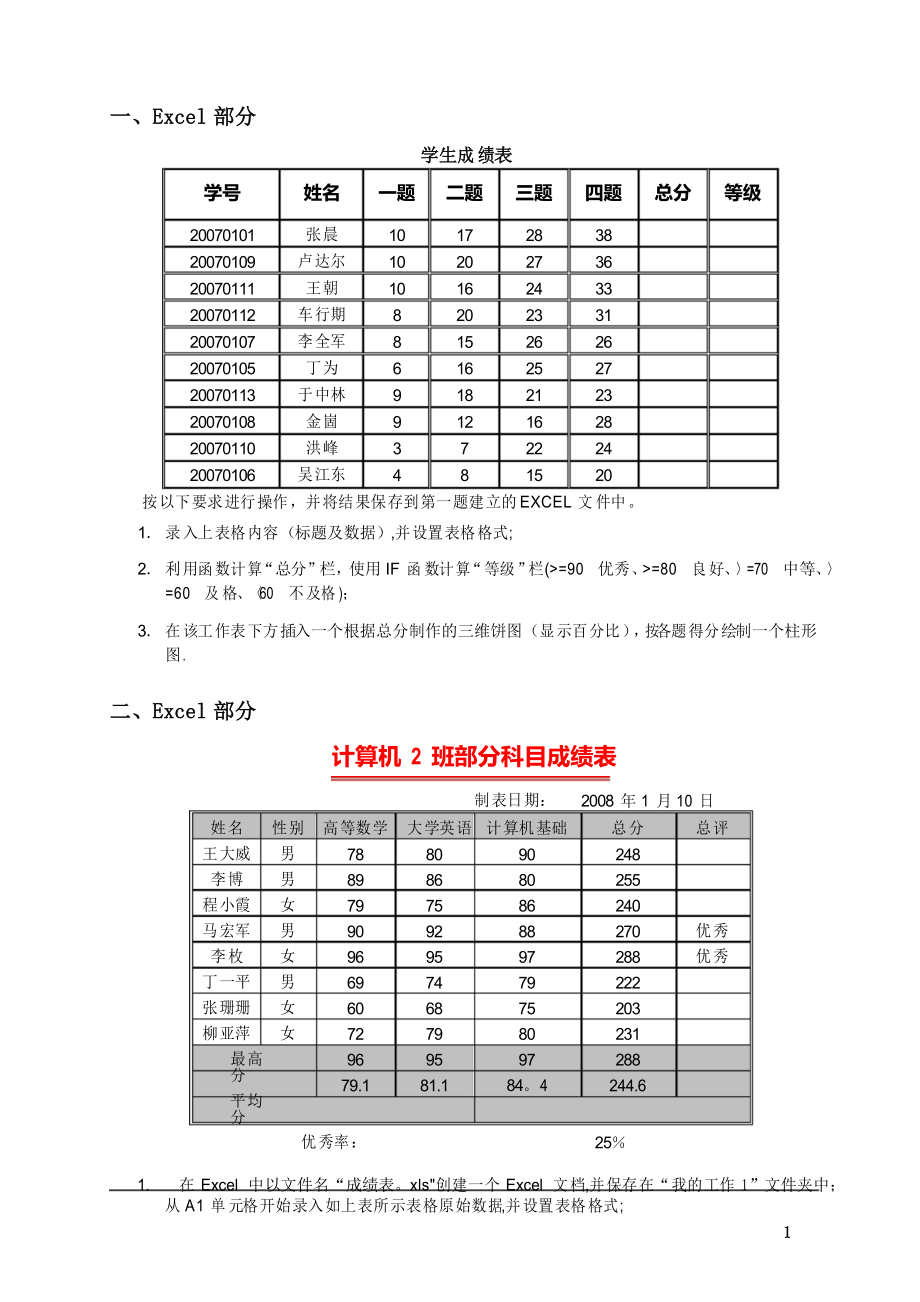


《EXCEL电子表格练习题》由会员分享,可在线阅读,更多相关《EXCEL电子表格练习题(6页珍藏版)》请在装配图网上搜索。
1、一、Excel 部分学生成绩表学号20070101200701092007011120070112200701072007010520070113200701082007011020070106姓名张晨卢达尔王朝车行期李全军丁为于中林金崮洪峰吴江东一题1010108869934二题172016201516181278三题28272423262521162215四题38363331262723282420总分等级按以下要求进行操作,并将结果保存到第一题建立的 EXCEL 文件中。1 录入上表格内容(标题及数据),并设置表格格式;2 利用函数计算“总分”栏,使用 IF 函数计算“等级”栏(=90
2、优秀、=80 良好、=70 中等、 =60 及格、60 不及格);3 在该工作表下方插入一个根据总分制作的三维饼图(显示百分比),按各题得分绘制一个柱形 图.二、Excel 部分计算机 2 班部分科目成绩表制表日期:2008 年 1 月 10 日姓名性别高等数学 大学英语计算机基础总分总评王大威李博程小霞马宏军李枚丁一平张珊珊柳亚萍最高分平均分男男女男女男女女78897990966960729679.180867592957468799581.190808688977975809784。4248255240270288222203231288244.6优秀优秀优秀率:251. 在 Excel
3、中以文件名“成绩表。xls创建一个 Excel 文档,并保存在“我的工作 1”文件夹中; 从 A1 单元格开始录入如上表所示表格原始数据,并设置表格格式;12. 利用函数求出平均分、最高分、总分、总评(总分=270 分为优秀)、优秀率;(提示:直接照 抄数据不给分;计算优秀率可以使用统计函数中的 count 类函数);3. 在该工作表下方插入如下图所示的图表,并按该图进行格式设置。学习成绩表高等数学 计算机基础100807890 8980 7986908896 976979757280数分604020060王大威李博程小霞马宏军李枚丁一平张珊珊柳亚萍姓名三、Excel 部分学生成绩表学号980
4、019800298003980049800598006姓名章玉婷李红李东陈杨吴燕胡林性别女女男男女男高等数学889078877680英语697477808979总分1 在 Excel 中创建一个新文档,并把该 Excel 文档以文件名“file4。xls存于“我的工作”文件夹中; 在“file4。xls”的“Sheet1”工作表中录入上面 “学生成绩表中的数据内容,录入位置从 A1 单元 格开始;标题为黑体小三号加粗,正文为宋体小四号,表格内容加上边框线(外框双线,内框单线);2 使用公式求出总分,并在 H3 单元格中用公式计算出总分的最高值;3 在“学号”数据列前面插入一个新列,列名为“名次
5、”,并在该列中输入名次编号(以总分降序作 为名次编号依据)(提示:先按总分降序排列数据);4 筛选出“学生成绩表”中“高等数学=80”或者“英语80”的数据行,筛选结果放在从 A10 开 始的单元格中(提示:使用高级筛选功能完成操作);5 把“Sheet1”工作表中的数据复制到“Sheet2工作表中,按“性别列汇总出“Sheet2”工作表中“高 等数学”与“英语”的平均成绩,以及男、女生的人数,汇总结果放在相关数据列下方(提示: 使用分类汇总功能)。四、Excel 部分意甲最新积分榜(截止到 20071223)队名胜平负进球失球净胜球数积分国际米兰1530 38152罗马巴勒莫卡塔尼亚拉齐奥
6、桑普多利亚 乌迪内斯131178662254553556774035252928191523311726211 在 Excel 中创建一个以“意甲最新积分榜.xls命名的 Excel 文档,并保存在“我的工作 B”文件夹中; 在“意甲最新积分榜。xls”的 Sheet1 工作表中录入如上所示的表格内容,录入位置从 A1 单元格开 始;2 标题字体设置为黑体小三号加粗,跨列居中;除标题外的文字设置为宋体小四号;将表格外边框 设置为粗线,深蓝色;内边框设置为细线,桔黄色;3 使用公式求出“净胜球数”与“积分”列数据,其中“净胜球数进球失球”,“积分3胜 1平”;4 在“队名数据列前面插入一个新列,
7、列名为“名次”,并在该列中输入名次编号(以“净胜球数” 列降序作为名次编号依据)(提示:先按总分降序排列数据);5 筛选出“意甲最新积分榜”中“胜=10”并且“平2 或净胜球数=10的数据行,筛选结果 放在从 A12 开始的单元格中(提示:使用高级筛选功能完成操作);6 以 Sheet1 工作表中数据为数据源,在 Sheet2 工作表中建立“意甲最新积分榜”图表,图标类型为三 维簇状柱型图,图中不包括“平”、“进球”、“失球”数据列中数据;图表标题为“意甲最新积分榜 图,标题字体设为黑体,字号设为 24 磅,颜色设为红色;图表图例放在底部;该张工作表重命名为 “意甲最新积分榜图表”.五、Exc
8、el 部分1 在 Excel 中创建一个新文档,并把该 Excel 文档以文件名“职工工资表.xls”存于“我的作品”文 件夹中;2 在“职工工资表.xls”的 Sheet1 工作表中录入上面“职工工资表中的内容,录入位置从 A1 单元格 开始;3 把“职工工资表标题设为隶书三号加粗,跨列居中;行和列标题设为行书小四号蓝色,正文为宋 体小四号,表格内容加上边框线(外框粗实线,内框单线);职工工资表姓工资项基础工资工龄工资奖金津贴水电养老金 实发工资名梁树生廖德伟卢震辉6287049171222153003003006060704038742刘荣52083008045胡茂华83610300903
9、5实发工资总额: (元)4 所有数字均保留两位小数位;5 计算“养老金”列:每人的养老金是基础工资的 10; 6 计算“实发工资”列:37 每人的实发工资=基础工资+工龄工资+奖金+津贴水电-养老金;8 计算“实发工资总额”:为所有实发工资之和,跨列居中;9 将 Sheet1 工作表更名为“职工工资表”;10删除 Sheet2、Sheet3 工作表.六、Excel 部分家电商场 2000 年度商品销售统计表 制表时间:2008-01-15品名电视机电脑VCDDVD数码相机功放设备第一季20026050500480150第二季14055541350290100第三季300210201504403
10、40第四季34660013230500190销售总值排名1 在 Excel 中以文件名“销售表.xls”创建一个 Excel 文档,并保存在“我的工作 B”文件夹中; 从 A1 单元格开始录入表格原始数据,并设置表格格式如上表所示;2 利用函数求出每种商品的销售总值与销售总值排名;3 对电视机、电脑和数码相机三种商品四个季度的销售情况用柱形图图表表示出来,并把图表放在 B12:F22 区域内;4 对每个商品进行统计一年的销售总值,并将这些总值用饼图表示出来。七、Excel 部分1 在 Excel 中创建一个以“材料需求清单。xls”命名的 Excel 文档,并保存在“我的工作A”文件夹 中;在
11、“材料需求清单。xls的 Sheet1 工作表中录入如上所示的表格内容,录入位置从 A1 单元格开 始;2 标题字体设置为黑体小三号加粗,跨列居中;除标题外的文字设置为宋体小四号;将表格外边框 设置为粗线,深蓝色;内边框设置为细线,红色;3 使用公式求出公式计算每个材料的合计金额和所有材料的总金额;4 以 Sheet1 工作表中数据为数据源,在 Sheet2 工作表中建立“材料需求数量图表,所建图表如下图 所示。4八、EXCEL 操作环球书店季度图书销售统计表自然科学社会科学计算机累计一月二月三月22500.0021555。5522315.1534000。2532000。09145450。45
12、31052.5029183。30126755。00统计1 在 Excel 中以文件名“销售表.xls”创建一个 Excel 文档,并保存在 MyFile2 文件夹中;从 A1 单元 格开始录入如上表所示的表格原始数据;并设置标题黑体、四号居中;边框粗黑,隔线为细实线;2 用公式计算统计和累计相关数据项;3 按累计升序排列,并在 E8 单元格中使用公式显示累计数量中的最大值;4 针对社会科学类图书销售数据,建立数据点折线图表,反映该类图书三个月的销售变化情况。 九、EXCEL 操作某书店进书统计表类名计算机中文英语数学册数365250300283单价22。533。518。528.8进货单价合计1
13、 在 Excel 中创建一个以文件名“FILE4。xls”命名的工作薄,并保存于“作品集”文件夹中;在该 工作薄的 Sheet1 工作表中,从 A1 单元格开始录入如上所示的表格数据;2 表格标题设置为:隶书加粗、三号、合并居中;边框设置为:双线,表格分隔线设置为:虚线;3 使用公式计算“进货单价”(进货单价为单价的 80)与“合计”(合计为册数实际金额)数据列, 结果保留 1 位小数;并按合计降序排列表格数据;54 以 Sheet1 工作表中数据作为数据源,在 Sheet2 工作表中建立如下所示的统计图表.十、EXCEL 操作学生类别专科生本科生硕士生博士生人数245058001400300占总学生数的比例1 在 Excel 中以文件名“学生统计.xls”创建一个 Excel 文档,并将该文档保存在“计算机应用基础” 文件夹中;在该工作薄的 Sheet1 工作表中,从 A1 单元格开始录入如上所示的表格数据;2 用公式计算各类学生占总学生数的比例;3 以上述表格中的“学生类别”和“占总学生数的比例”两个数据列作为数据源,制作嵌入式“分 离型三维饼图图表,在图表的“数据标志中选择“显示百分比,图表标题为“学生结构图;将 该图表嵌入在 Sheet1 工作表从 A7 到 F17 的数据区域中。6
- 温馨提示:
1: 本站所有资源如无特殊说明,都需要本地电脑安装OFFICE2007和PDF阅读器。图纸软件为CAD,CAXA,PROE,UG,SolidWorks等.压缩文件请下载最新的WinRAR软件解压。
2: 本站的文档不包含任何第三方提供的附件图纸等,如果需要附件,请联系上传者。文件的所有权益归上传用户所有。
3.本站RAR压缩包中若带图纸,网页内容里面会有图纸预览,若没有图纸预览就没有图纸。
4. 未经权益所有人同意不得将文件中的内容挪作商业或盈利用途。
5. 装配图网仅提供信息存储空间,仅对用户上传内容的表现方式做保护处理,对用户上传分享的文档内容本身不做任何修改或编辑,并不能对任何下载内容负责。
6. 下载文件中如有侵权或不适当内容,请与我们联系,我们立即纠正。
7. 本站不保证下载资源的准确性、安全性和完整性, 同时也不承担用户因使用这些下载资源对自己和他人造成任何形式的伤害或损失。
